Niet elke website heeft een speciale app, maar je hoeft je er niet van te laten weerhouden om deze aan je startscherm toe te voegen. Zo krijg je met één druk op de knop snel toegang tot je favoriete sites.
U kunt snelkoppelingen naar websites eenvoudig vastzetten op het startscherm van uw iPhone, iPad of iPod touch. Maak zoveel snelkoppelingen als u wilt en herschik ze zoals u met andere apps op uw apparaat zou doen.
Wanneer u op een snelkoppeling tikt, wordt deze in Safari geopend op de exacte pagina die u hebt opgeslagen. Hier leest u hoe u ze kunt maken.
Inhoud
- Verwant:
- Stap 1. Laad de website in Safari
- Stap 2. Open het Share Sheet voor Safari
- Stap 3. Tik op Toevoegen aan startscherm vanuit het deelblad
- Stap 4. Maak een naam en sla uw website-snelkoppeling op
- Stap 5. Herschik de website-snelkoppeling op uw startscherm
- Kan ik snelkoppelingen opslaan voor Chrome, Firefox of andere browsers?
-
Safari is nog beter in iOS 13
- Gerelateerde berichten:
Verwant:
- Hoe kan ik items toevoegen aan of verwijderen uit mijn leeslijst op iOS en macOS?
- Maak favoriete acties in het Share Sheet met iOS 13 & iPadOS
- Safari-bladwijzers verdwijnen op iPhone en iPad
- Hoe apps op iOS te herschikken zonder iTunes
Stap 1. Laad de website in Safari
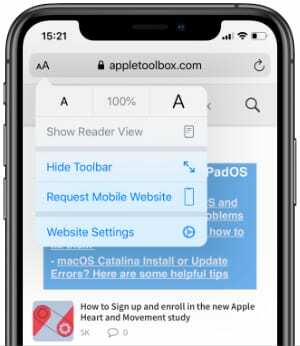
Open Safari op uw iPhone, iPad of iPod touch en navigeer naar de pagina waarvoor u een snelkoppeling wilt opslaan. Naar welke pagina u ook navigeert, Safari wordt geopend wanneer u op de snelkoppeling naar de website op het startscherm tikt.
Alle wijzigingen die u aanbrengt in de webpagina in Safari, worden opgeslagen in de snelkoppeling die u maakt. Als u bijvoorbeeld op de tikt Aa knop en vraag een desktopversie van de site aan, dat is wat wordt geladen wanneer u de snelkoppeling opent vanaf uw startscherm.
Hetzelfde geldt voor Reader View, lettergrootte en adblockers (als je die hebt).
Stap 2. Open het Share Sheet voor Safari
Druk op Deel pictogram onderaan Safari. Dit ziet eruit als een doos met een pijl die naar de bovenkant wijst.
Als je de. niet kunt zien Deel pictogram, blader omhoog of tik op de balk bovenaan Safari om deze weer te geven.
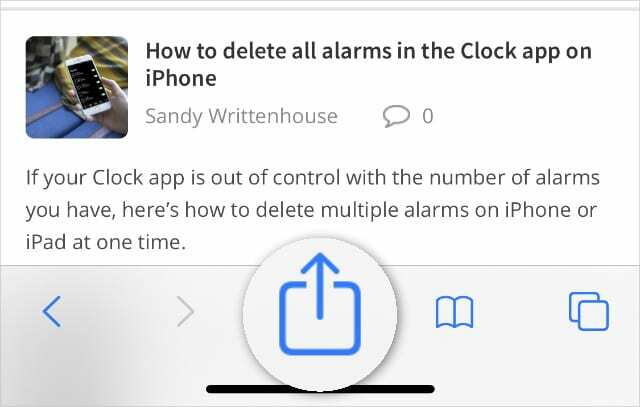
Stap 3. Tik op Toevoegen aan startscherm vanuit het deelblad
Onderaan het Share-blad, onder de app-pictogrammen, zou u een lijst met acties moeten zien. Deze lijst begint meestal met: Toevoegen aan leeslijst of Voeg bladwijzer toe.
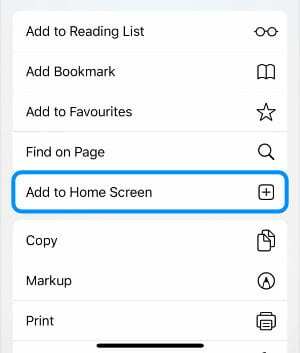
Scrol verder naar beneden om meer acties weer te geven en tik op Toevoegen aan startscherm om uw website-snelkoppeling te maken.
Als je geen kunt zien Toevoegen aan startscherm actie, scrolt u naar de onderkant van het Share Sheet en tikt u op Acties bewerken.
Toevoegen aan startscherm moet worden vermeld onder de Safari kop op dit scherm. Druk op Toevoegen knop ernaast om sla die actie op in je favorieten.
Oudere versies van iOS bevatten een Toevoegen aan startscherm pictogram in de tweede rij van het Share Sheet. Het zag eruit als een grijze doos met een pluspictogram in het midden.
Stap 4. Maak een naam en sla uw website-snelkoppeling op
Na het tikken Toevoegen aan startscherm, kies een naam voor uw websitesnelkoppeling. Deze naam wordt weergegeven onder het websitepictogram op het startscherm van uw iPhone, iPad of iPod touch.
Als je klaar bent, tik je op Toevoegen in de rechterbovenhoek om uw snelkoppeling te maken.
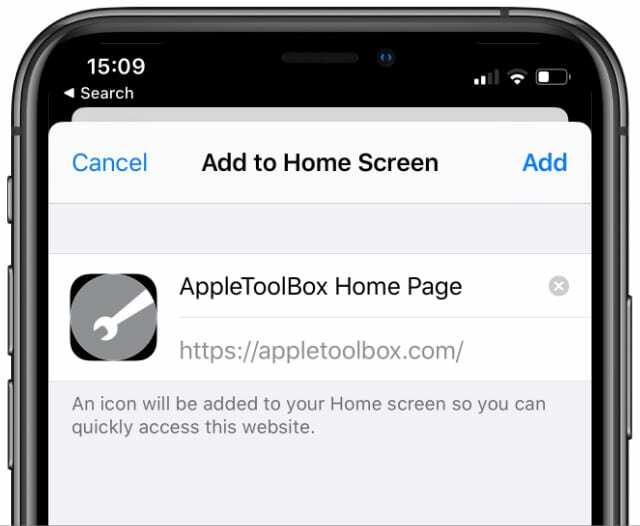
Stap 5. Herschik de website-snelkoppeling op uw startscherm
De snelkoppeling naar uw website wordt weergegeven in de volgende beschikbare ruimte op het startscherm van uw iPhone, iPad of iPod touch. U kunt het identificeren aan de hand van de naam die u eraan heeft gegeven en het websitepictogram.
Tik op uw nieuwe website-snelkoppeling en houd deze vast:of gebruik 3D-aanraking, als uw apparaat dit ondersteunt, om meer acties te onthullen. Kiezen Beginscherm bewerkenen sleep vervolgens uw nieuwe snelkoppeling naar het startscherm waar u maar wilt.
Je kunt het zelfs in het dock opslaan als je dat wilt!
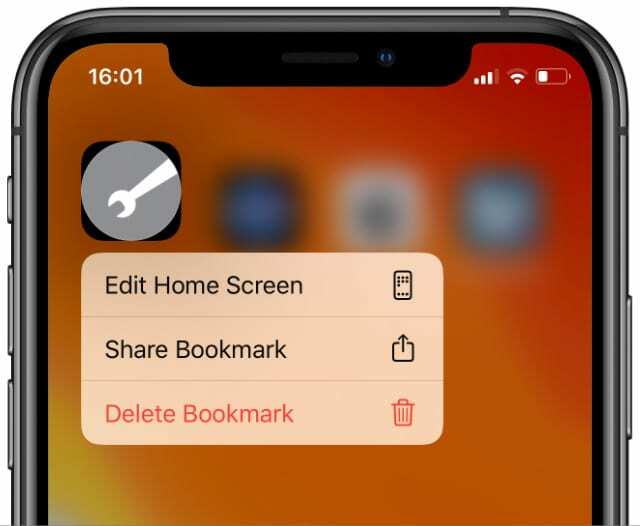
Kan ik snelkoppelingen opslaan voor Chrome, Firefox of andere browsers?
Helaas is het alleen vanuit Safari mogelijk om snelkoppelingen naar websites op je startscherm op te slaan. Dit is een andere van De beperkingen van Apple in vergelijking met Android-apparaten.
Het is ook niet mogelijk om andere apps in te stellen als uw standaardwebbrowser. Hoewel u webpagina's met hen kunt delen vanuit Safari.
Tik hiervoor op de Deel pictogram in Safari en selecteer uw app naar keuze uit de tweede rij met pictogrammen op het Share Sheet.
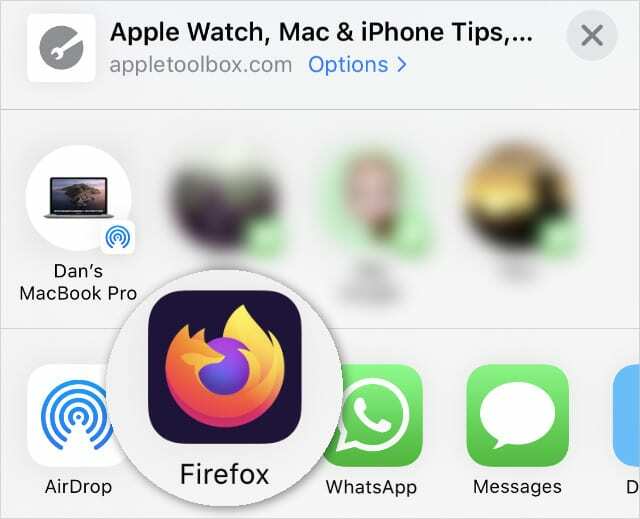
Als de app die je wilt gebruiken niet in de lijst staat, tik je op Meer van extreemrechts. Tik Bewerking uit de lijst met apps en druk op Toevoegen naast de app van uw keuze om deze aan uw favorieten toe te voegen.
Safari is nog beter in iOS 13
U kunt vanuit andere browsers geen websites opslaan op het startscherm van uw iPhone, iPad of iPod touch. Maar misschien kun je aan boord komen met het gebruik van Safari. Het wordt tenslotte beter met elke iOS- of iPadOS-update.
Kijk eens hoe Apple verbeterde Safari met iOS 13 en laat ons je mening weten in de comments!

Dan schrijft zelfstudies en handleidingen voor probleemoplossing om mensen te helpen het meeste uit hun technologie te halen. Voordat hij schrijver werd, behaalde hij een BSc in geluidstechnologie, hield hij toezicht op reparaties bij een Apple Store en gaf hij zelfs Engelse les in China.